电脑设置启动项 win10开机启动项设置方法
更新时间:2024-01-19 14:39:36作者:yang
随着科技的不断发展,电脑已经成为我们日常生活中不可或缺的工具,而在使用电脑的过程中,启动项的设置显得尤为重要。Win10作为目前最新的操作系统之一,其开机启动项的设置方法也备受关注。通过合理地设置启动项,我们可以在开机时自动加载所需的程序,提高电脑的工作效率。本文将针对Win10开机启动项的设置方法进行详细介绍,帮助大家更好地掌握这一技巧。无论是想优化电脑的性能,还是希望快速启动特定的应用程序,本文都将为您提供有用的指导。让我们一起来了解Win10开机启动项的设置方法吧!
操作方法:
1.
首先按键盘的“win键“,出现工具框后。点击左下角位置的“设置”,出现新的工具框后再进行下一步操作。

2.进入到“设置”的界面后,点击第二行第一个选项“应用”,进入到新的界面后再进行下一步操作。
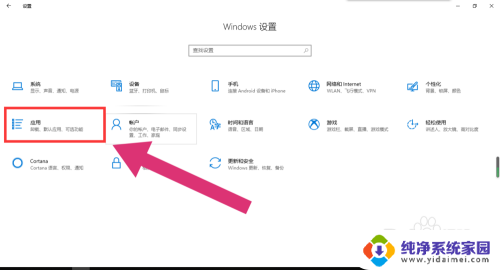
3.进入到“应用”的设置界面后,点击左侧工具栏中的最后一项“启动”。进入新的界面后再进行下一步操作。
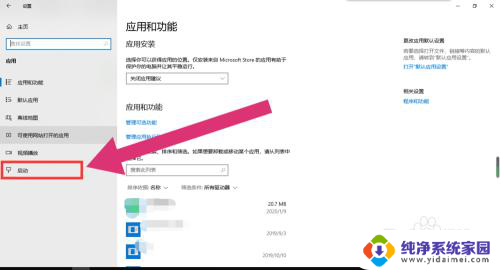
4.进入“启动项”的设置界面后,将可开机自启的应用后方的开关开启该应用就会开机自启。开关关闭则反之。
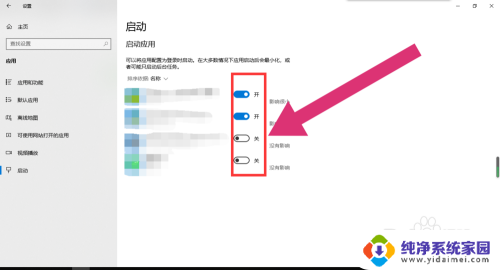
以上就是电脑设置启动项的全部内容,有遇到相同问题的用户可参考本文中介绍的步骤来进行修复,希望能够对大家有所帮助。
电脑设置启动项 win10开机启动项设置方法相关教程
- 电脑启动选项怎么设置 win10开机启动项设置方法
- win10的开机启动项在哪里设置 win10开机启动项设置方法
- win10自动启动项在哪里设置 win10开机启动项设置方法
- 开机程序设置启动项 win10开机启动项设置方法
- 电脑软件开机启动项在哪里设置 win10开机启动项设置教程
- win10系统怎么更改开机启动项 win10开机启动项设置方法
- 微软笔记本开机启动项 Win10开机启动项设置方法
- 怎么设置程序开机启动 win10开机启动项设置方法
- win10添加开机启动项怎么设置 Windows10开机启动项添加方法
- 编辑windows10启动选项 win10开机启动项设置方法
- 怎么查询电脑的dns地址 Win10如何查看本机的DNS地址
- 电脑怎么更改文件存储位置 win10默认文件存储位置如何更改
- win10恢复保留个人文件是什么文件 Win10重置此电脑会删除其他盘的数据吗
- win10怎么设置两个用户 Win10 如何添加多个本地账户
- 显示器尺寸在哪里看 win10显示器尺寸查看方法
- 打开卸载的软件 如何打开win10程序和功能窗口